- Base de connaissances
- Compte et configuration
- Branding
- Associer vos ressources à des marques
Associer vos ressources à des marques
Dernière mise à jour: 18 novembre 2025
Disponible avec le ou les abonnements suivants, sauf mention contraire :
Vous pouvez associer des ressources à des marques pour les organiser par marque. Après avoir configuré vos marques, vous pouvez associer des ressources telles que des domaines de marque, des formulaires, des pages, etc.
Découvrez comment associer des fiches d’informations à des marques.
Lorsque vous associez vos ressources à des marques, veuillez tenir compte des points suivants :
- Si vous souhaitez associer la marque à un domaine de marque, assurez-vous que le domaine de marque est connecté avant de configurer les marques.
- Les campagnes, e-mails et formulaires ne peuvent être associés à des marques que lorsqu'ils sont créés. Alors que toutes les autres ressources peuvent être réaffectées, il n'est pas possible de réaffecter un e-mail ou un formulaire une fois créé.
Remarque : le Client devra peut-être s'inscrire manuellement pour accéder à certains outils liés aux Marques, tels que les e-mails marketing et les types d'abonnement. Si vous n’avez pas accès à une fonctionnalité spécifique décrite ci-dessous mais que vous souhaitez l’utiliser, contactez votre Customer Success Manager.
Comptes publicitaires
Une fois que vous avez configuré les marques et connecté vos comptes publicitaires, vous pouvez associer chaque compte publicitaire à une marque différente. Pour associer un compte publicitaire à une marque spécifique :
- Dans votre compte HubSpot, cliquez sur l'icône Paramètres settings dans la barre de navigation principale.
- Dans le menu latéral de gauche, accédez à Marketing > Publicités.
- Passez le curseur de la souris sur le compte publicitaire et cliquez sur Actions. Puis, sélectionnez Passer à une autre marque.


- Dans la boîte de dialogue, sélectionnez une nouvelle marque.
- En bas, cliquez sur Déplacer. Le compte publicitaire sera déplacé vers la marque sélectionnée.
Domaine de marque
Lors de l'ajout d'un nouveau domaine de marque, il est automatiquement associé au compte par défaut Marque. Ce domaine peut être associé à une autre marque par la suite. Tous les sous-domaines sous ce domaine de marque seront également associés à la même marque.
Pour associer un domaine de marque à une autre Marque :
- Dans votre compte HubSpot, cliquez sur l'icône Paramètres settings dans la barre de navigation principale.
- Dans le menu latéral de gauche, accédez à Contenu > Domaines et URL.
- Dans la section Domaines de marque, à côté d'un domaine de marque, cliquez sur Modifier. Sélectionnez ensuite Changer de marque.

- Dans la boîte de dialogue, cliquez sur le menu déroulant Marque et sélectionnez une Marque.
- Cliquez sur Modifier. Le domaine de marque Marque sera mis à jour.
- Pour consulter les sous-domaines associés à chaque marque :
- Dans votre compte HubSpot, cliquez sur l'icône Paramètres settings dans la barre de navigation principale.
- Dans le menu latéral de gauche, accédez à Marques > Multimarque.
- Dans le menu déroulant Vue actuelle , cliquez sur la marque que vous souhaitez analyser.
-
- Cliquez sur l'onglet Site Web .
- Dans la section URL de & domaines, examinez les domaines de marque associés à la marque sélectionnée.
Campagnes
Lorsque vous créez une nouvelle campagne, vous pouvez associer la campagne à une Marque. Les campagnes existantes resteront associées à la Marque par défaut du compte. Une fois qu'une campagne est créée, vous ne pouvez pas modifier la Marque associée. Au lieu de cela, vous pouvez cloner la campagne et mettre à jour la marque associée dans la campagne clonée.
Pour associer une campagne à une Marque :
- Dans votre compte HubSpot, accédez à Marketing > Campagnes.
- Dans l'angle supérieur droit, cliquez sur Créer une campagne.
- Choisissez Commencer à partir de zéro ou Commencer à partir d'un modèle, puis cliquez sur Suivant.
- Lorsque vous remplissez les détails de votre campagne, cliquez sur le menu déroulant Marque , puis sélectionnez la marque que vous souhaitez associer à la campagne.
- Après avoir créé votre campagne, examinez et associez les ressources de la même marque. Certains éléments ne peuvent pas être associés à des marques.
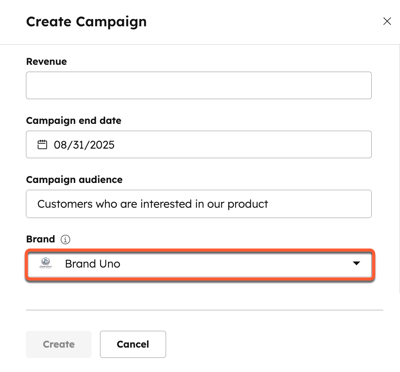
Domaine de suivi de clics
Vous pouvez personnaliser le domaine de suivi des clics utilisé dans les e-mails marketing pour chaque marque afin que les liens dans vos e-mails soient cohérents avec chaque marque. Par défaut, le domaine de suivi des clics sera votre domaine d'envoi d'e-mail.
Remarque : Avant d’associer le domaine de suivi des clics à une marque, vous devez associer le domaine à cette marque.
Pour modifier le domaine de suivi de clics :
- Dans votre compte HubSpot, cliquez sur l'icône Paramètres settings dans la barre de navigation principale.
- Dans le menu latéral de gauche, cliquez sur Marketing > E-mail.
- Cliquez sur l'onglet Suivi.
- Dans la section Domaine de suivi de clics , cliquez sur Modifier à côté de la Marque.
- Cliquez sur le menu déroulant Domaine et sélectionnez un domaine. Cliquez ensuite sur Enregistrer en tant que.
![]()
Politique relative aux cookies
Si vous souhaitez créer une politique relative aux cookies distincte pour chaque domaine de marque et personnaliser les couleurs de marque pour chaque bannière, vous pouvez créer une politique relative aux cookies personnalisée pour une marque.
- Dans votre compte HubSpot, cliquez sur l'icône Paramètres settings dans la barre de navigation principale.
- Dans le menu latéral de gauche, accédez à Confidentialité et consentement.
- Cliquez sur l'onglet Cookies.
- Dans le menu déroulant Vue actuelle , sélectionnez une marque.
-
Cliquez sur Gérer les bannières à côté du domaine.
- Cliquez sur Créer une bannière de consentement.
- Ajoutez les détails de votre bannière de consentement, puis cliquez sur Suivant.
- Choisissez un type de bannière, sélectionnez la langue, puis cliquez sur Publier.
- Sous Options de bannière de consentement, cliquez sur Personnaliser pour personnaliser le style de la bannière.

des propriétés personnalisées
Vous pouvez associer des propriétés de contact personnalisées à une Marque. Toutefois, sachez que cette propriété de contact personnalisée sera disponible pour tous les contacts et pas uniquement ceux associés à la Marque. Pour gérer cela, vous pouvez également créer une section conditionnelle dans votre barre latérale fiche d'informations afin que les propriétés n'apparaissent que si une valeur définie est associée à la propriété Marque.
Pour associer des propriétés de contact personnalisées à une Marque :
-
Dans votre compte HubSpot, cliquez sur l'icône Paramètres settings dans la barre de navigation principale.
-
Dans le menu latéral de gauche, accédez à Propriétés.
- Cliquez sur Créer une propriété dans l'angle supérieur droit.
- Cliquez sur le menu déroulant Type d'objet et sélectionnez Contact.
- Dans le menu déroulant Brande , sélectionnez une marque.

Formulaires
Vous pouvez uniquement associer un formulaire à une marque lors de la création du formulaire. Pour modifier la Marque d'un formulaire, vous devez recréer le formulaire. Les formulaires externes à HubSpot sont automatiquement associés à la marque par défaut du compte et ne peuvent pas être modifiés. Une fois votre formulaire créé, vous pouvez le filtrer par Marque.
Pour associer un formulaire à une marque :
- Dans l’angle supérieur droit, cliquez sur votre photo de profil, passez le curseur de votre souris sur la marque, puis sélectionnez la marque vers laquelle vous souhaitez accéder.

- Cliquez sur Créer un formulaire dans l'angle supérieur droit.
- L'unité commerciale que vous avez sélectionnée précédemment sera automatiquement définie sur le formulaire.
- Poursuivez la création de votre formulaire.
E-mails marketing (BÊTA)
Remarque : Si vous êtes un super administrateur de votre compte HubSpot, vous pouvez inscrire votre compte à une fonctionnalité bêta.
Vous ne pouvez associer un e-mail qu'à une marque lors de la création de l'e-mail. Pour modifier la marque d'un e-mail, vous devez cloner l'e-mail. Lorsque vous associez des e-mails marketing à des marques, vous pouvez filtrer vos e-mails par marque pour consulter les tendances et exporter des rapports lors de l'analyse de vos performances d'e-mails marketing.
Remarque : Lors de l’envoi d’e-mails marketing de test, les liens de l’e-mail test afficheront toujours des informations de désabonnement et de préférence pour la marque de compte par défaut. Les informations de la marque sélectionnée ne s’afficheront que dans les e-mails marketing publiés et envoyés.
Pour associer un e-mail à une Marque :
- Dans l’angle supérieur droit, cliquez sur votre photo de profil, passez le curseur de votre souris sur la marque, puis sélectionnez la marque vers laquelle vous souhaitez accéder.

- Depuis votre compte HubSpot, accédez à Marketing > E-mail.
- Cliquez sur Créer un e-mail.
- Poursuivez la création de votre e-mail. Les couleurs par défaut du kit de marque s'afficheront dans le sélecteur de couleurs favori lorsque vous concevrez votre e-mail.

Vous pouvez également cloner un e-mail existant que vous avez déjà associé à une marque vers une autre marque :
- Depuis votre compte HubSpot, accédez à Marketing > E-mail.
- Passez la souris sur l'e-mail que vous voulez cloner, puis cliquez sur Cloner.
- Dans la boîte de dialogue, cliquez sur le menu déroulant Marque et sélectionnez une Marque.
- Saisissez un nom pour l'e-mail cloné.
- Cliquez sur Clone.
Pages
Lorsque vous créez une page, une marque est associée à la page en fonction du domaine de la page.
- Pour modifier la marque associée à votre page, modifiez le domaine défini dans l'URL de la page. Découvrez-en davantage sur la modification de l'URL de vos pages.
- Pour afficher les différentes pages associées à votre marque :
-
Accédez à votre contenu :
- Dans votre compte HubSpot, accédez à Contenu web > Pages de site web.
- Dans votre compte HubSpot, accédez à Contenu > Pages de destination.
-
-
- Dans l’angle supérieur droit, cliquez sur votre photo de profil, passez le curseur de votre souris sur la marque, puis sélectionnez la marque vers laquelle vous souhaitez accéder.

Comptes sociaux
Lorsque vous connectez vos comptes de réseaux sociaux, vous pouvez attribuer une marque différente à chaque compte social. Les comptes de réseaux sociaux connectés ne peuvent être associés qu’à une seule marque à la fois.
Pour attribuer un compte social à une marque spécifique :
- Dans votre compte HubSpot, cliquez sur l'icône Paramètres settings dans la barre de navigation principale.
- Dans le menu latéral de gauche, accédez à Marketing > Réseaux sociaux.
- Dans la colonne Marque , cliquez sur Non attribué ou sur [Nom de marque] si le compte de réseau social est déjà attribué à une marque.
- Dans le panneau de droite, sélectionnez la marque à associer à ce compte de réseau social.
- En bas, cliquez sur Enregistrer. Le compte de réseau social sera déplacé vers la marque sélectionnée.
- Vous pouvez également accéder à une marque spécifique, puis connecter un compte de réseau social pour qu’il vous soit attribué sous cette marque. Découvrez-en davantage sur la façon de naviguer entre les marques.
- Lorsque vous basculez entre les marques dans les paramètres des comptes sociaux, seuls les comptes sociaux associés à la marque apparaîtront dans vos paramètres sociaux.
- Lorsque vous passez d’une marque à une autre dans l’outil Réseaux sociaux, seules les données et les éléments (par exemple, posts, réponses) associés aux comptes de réseaux sociaux attribués à la marque sélectionnée apparaîtront dans l’outil Réseaux sociaux.
Abonnements aux e-mails
Vous pouvez personnaliser un e-mail de réabonnement unique pour chacune de vos marques et gérer les types d'abonnement et les statuts par marque.
E-mail de réabonnement
Vous pouvez créer et personnaliser un e-mail de réabonnement qui peut être adapté aux branding ou directives de chaque marque. Chaque e-mail de réabonnement peut être activé ou désactivé indépendamment.
Pour personnaliser un e-mail de réabonnement pour une marque spécifique, vous devez d'abord basculer sur la marque pour laquelle vous souhaitez créer l'e-mail, puis créer l'e-mail associé :
- Dans l’angle supérieur droit, cliquez sur votre photo de profil, passez le curseur de votre souris sur la marque, puis sélectionnez la marque vers laquelle vous souhaitez accéder.

- Dans votre compte HubSpot, cliquez sur l'icône Paramètres settings dans la barre de navigation principale.
- Dans la barre latérale de gauche, accédez à Marketing > E-mail.
- Cliquez sur l'onglet Abonnements.
- Dans E-mail de réabonnement, cliquez sur Modifier l'e-mail.
- Vous serez redirigé vers l'éditeur d'e-mail pour créer votre e-mail de réabonnement et modifier les détails de l'e-mail. Cet e-mail de réabonnement propose un texte pré-rempli que vous pouvez personnaliser, mais vous devez conserver le lien Mettre à jour vos préférences d'abonnement.
- Une fois que vous avez créé votre e-mail, cliquez sur Vérifier et publier dans l'angle supérieur droit.
- Cliquez sur Publier pour publier l'e-mail. Une fois l'e-mail publié, vous reviendrez à vos paramètres d'e-mail.
- Cliquez pour activer l'option E-mail de réabonnement, puis cliquez sur Enregistrer dans l'angle inférieur gauche.
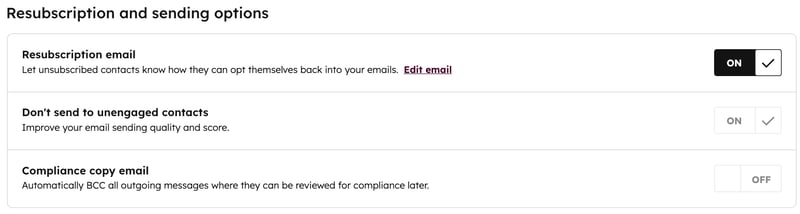
Une fois que vous avez publié votre e-mail de réabonnement et activé l’option E-mail de réabonnement , les contacts qui se sont désabonnés de tous vos types d’abonnement recevront un lien leur permettant de recevoir votre e-mail de réabonnement lorsqu’ils saisiront leur adresse e-mail sur l’un de vos formulaires. Notez qu'un contact doit toujours cliquer sur le lien figurant dans votre e-mail de réabonnement pour afficher les types d'abonnement disponibles, puis mettre à jour et confirmer ses préférences d'abonnement.

Remarque : Si le paramètre e-mail de réabonnement était activé, il restera activé pour la marque par défaut du compte. Vous devrez configurer et activer les e-mails de réabonnement pour chaque marque individuelle.
Types d'abonnements
Associez et gérez vos types d'abonnement aux e-mails avec différentes marques pour permettre aux contacts de se désabonner d'une marque tout en restant abonnés aux autres. Ce faisant, veuillez noter ce qui suit :
- Les Contacts qui se désabonnent de toutes les communications par e-mail pour une Marque spécifique seront exclus de tous les abonnements pour cette Marque.
- Les types d'abonnement par défaut suivants ne peuvent être associés à des marques. Ces abonnements seront rattachés par défaut au compte HubSpot principal.
- E-mails individuels.
- E-mails de communication du service client.
- E-mails transactionnels.
- Les contacts importés dans une liste de désinscription, ou désinscrits manuellement sur une fiche d'informations seront uniquement désinscrits de la Marque du compte , et ne seront plus exclus d'aucune autre Marque.
Pour gérer les types d'abonnements associés à ses marques :
- Dans votre compte HubSpot, cliquez sur l'icône Paramètres settings dans la barre de navigation principale.
- Dans le menu latéral de gauche, cliquez sur Marketing > E-mail.
- Cliquez sur l'onglet Types d'abonnement.
- Pour filtrer vos types d'abonnement par marque, cliquez sur le menu déroulant Vue actuelle , puis sélectionnez une marque.
- Pour associer un type d’abonnement à une autre marque :
- Passez le curseur sur le type d’abonnement que vous souhaitez mettre à jour, puis cliquez sur le menu déroulant Actions. Sélectionnez ensuite Déplacer vers la marque.
- Dans la boîte de dialogue, sélectionnez une nouvelle marque, puis cliquez sur Déplacer.
- Pour afficher la répartition des types d’abonnement d’un contact par marque :
- Accédez à la fiche d’informations du contact.
- Sous la section Abonnements aux communications, cliquez sur Afficher les abonnements.

Workflows
Les utilisateurs avec Marketing Hub abonnements Entreprise qui ont acheté le module complémentaire Marques peuvent attribuer des workflows avec Brands.
Par défaut, les workflows ne sont pas attribués à une marque. Une marque n'est pas nécessairement attribuée à un workflow. Mais les marques sont utiles pour organiser vos workflows par marque individuelle.
- Depuis votre compte HubSpot, accédez à Automatisation > Workflows.
- Poursigner un workflow individuel auprès d’une marque spécifique :
- Passez le curseur de la souris sur le nom du workflow et cliquez sur Plus. Puis, sélectionnez Attribuer une marque.
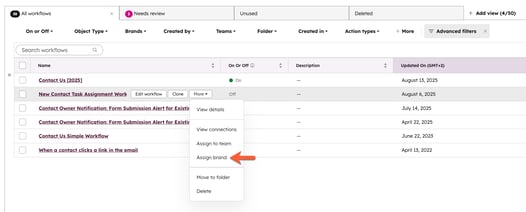
-
- Si une marque est déjà attribuée à l'workflow, passez le curseur de la souris sur le nom de l'workflow et cliquez sur Plus, puis sélectionnez Attribuer une marque.
- Pour attribuer plusieurs workflows en masse :
-
- Dans le tableau Workflows, sélectionnez les cases à cocher à côté des workflows que vous souhaitez attribuer à la même marque.
- En haut de l'écran, cliquez sur Attribuer une marque. Si le workflow a une marque existante, il sera réattribué à la nouvelle marque sélectionnée.

-
- Dans la boîte de dialogue, cliquez sur le menu déroulant Marques et sélectionnez une Marque. Une seule marque peut être attribuée à un workflow.
- En bas, cliquez sur Enregistrer.
Plug-in WordPress
Pour définir la marque que le plug-in Wordpress doit utiliser :
- Dans WordPress, accédez aux paramètres HubSpot.
- Cliquez sur Informations du compte.
- Sélectionnez la marque à utiliser pour le plug-in.